Da Macs über eine integrierte Funktion zur Bildschirmfreigabe verfügen, ist es möglich, den eigenen Bildschirm mit einem anderen Mac über das lokale Netzwerk mithilfe des eingebauten VNC-Servers zu teilen oder über das Internet mittels iMessage. Alternativ können auch Apps von Drittanbietern, wie zum Beispiel TeamViewer, sowohl unter macOS als auch unter Windows eingesetzt werden.
Welche Methode passt am besten zu Ihren Bedürfnissen?
Es gibt im Wesentlichen drei verschiedene Ansätze, die Sie nutzen können, um Ihren Bildschirm erfolgreich freizugeben, den Bildschirm einer anderen Person einzusehen oder einen Mac aus der Ferne zu steuern.
Die integrierte Bildschirmfreigabe von macOS eignet sich ausgezeichnet, um den eigenen Bildschirm innerhalb des lokalen Netzwerks mit einem anderen Mac zu teilen. Diese Methode erlaubt es Ihnen auch, die vollständige Kontrolle über einen entfernten Mac zu übernehmen, allerdings ist sie nicht von Haus aus für die Nutzung über das Internet konzipiert.
Wenn Sie Ihren Bildschirm mit jemandem teilen möchten, der einen anderen Mac über das Internet nutzt, ist iMessage eine gute Wahl. Hierbei wird gleichzeitig ein FaceTime-Anruf initiiert, sodass Sie auch mit der Person am anderen Ende sprechen können. Sie haben die Möglichkeit, Ihren Bildschirm freizugeben, die Kontrolle abzugeben oder die andere Person einzuladen, Ihren Mac zu steuern. Falls Sie die Apple-ID des Gegenübers kennen, können Sie sich ebenfalls direkt über die Bildschirmfreigabe-App verbinden.
Zusätzlich dazu bieten Drittanbieter-Anwendungen wie TeamViewer eine praktikable Lösung, die gut auf macOS funktioniert und auch Clients für Windows, Linux und mobile Plattformen bereithält. Mit TeamViewer lassen sich zwei Computer, unabhängig vom Betriebssystem und der Hardware, aus der Ferne über das Internet verbinden. Falls Sie Ihren Bildschirm mit einem Computer teilen möchten, der nicht von Apple stammt, ist dies die geeignete Option.
Lokale Bildschirmfreigabe mit einem anderen Mac
Es gibt viele gute Gründe, sich mit einem Mac im lokalen Netzwerk zu verbinden. Hier sind einige Beispiele:
Sie haben einen Mac, der als Server fungiert und schwer zugänglich ist.
Sie möchten von Ihrem Sofa aus schnell etwas an Ihrem Arbeitsrechner erledigen.
Sie sind der IT-Support für Ihre Familie und wollen sich die Arbeit erleichtern.
Sie betreiben ein kleines Unternehmen, aber Ihr Netzwerk ist doch nicht so klein.
Das Teilen des Bildschirms Ihres Mac über das lokale Netzwerk ist recht unkompliziert und erfordert nur eine kurze Konfiguration. Nachdem Sie Ihren Mac entsprechend eingerichtet haben, können Sie sich jederzeit damit verbinden, solange er eingeschaltet ist.
Konfiguration Ihres Mac für den Fernzugriff
Folgen Sie diesen Schritten, um Ihren Mac vorzubereiten:
Gehen Sie zu Systemeinstellungen > Freigabe.
Suchen Sie im linken Menü nach „Bildschirmfreigabe“ und aktivieren Sie das zugehörige Kontrollkästchen.
Notieren Sie sich den Computernamen, den Hostnamen (z.B. Mein-MacBook-Pro.local) sowie die VNC-Adresse (z.B. vnc://10.0.0.5).
Optional können Sie unter „Computereinstellungen“ beide Optionen aktivieren und ein sicheres Passwort festlegen.
Beachten Sie, dass die Bildschirmfreigabe nicht aktiviert werden kann, wenn die Remote-Verwaltung aktiv ist. Sie können jedoch die Fernverwaltung aktiviert lassen (und ähnlich konfigurieren), da die Zugriffsanweisungen identisch sind.
Unter „Computereinstellungen“ sollten Sie folgende Optionen in Betracht ziehen:
Jeder kann die Berechtigung zur Bildschirmsteuerung anfordern: Hierbei muss die Person, die sich verbindet, nicht Ihren Mac-Benutzernamen und Ihr Passwort eingeben. Stattdessen kann sie die Steuerung anfordern, und Sie können diese dann manuell erteilen.
VNC-Viewer können den Bildschirm mit einem Passwort steuern: Wenn diese Option aktiv ist, kann sich jeder über einen standardmäßigen VNC-Viewer, wie TigerVNC, mit Ihrem Mac verbinden. Voraussetzung hierfür ist die Kenntnis der VNC-Adresse (z.B. vnc://10.0.0.5).

Sie können die Berechtigungen zur Bildschirmfreigabe anpassen, jedoch empfehlen wir für eine einfachere Handhabung die Einstellung „Alle Benutzer“. Solange Sie unter „Computereinstellungen“ ein Passwort für die VNC-Steuerung festlegen, sollte Ihr Rechner ausreichend geschützt sein.
Zugriff auf Ihren freigegebenen Bildschirm
Sie können nun von einem anderen Mac in Ihrem lokalen Netzwerk auf Ihren Mac zugreifen. Hierfür gibt es verschiedene Methoden:
Öffnen Sie den Finder und navigieren Sie in der Seitenleiste zu „Orte“ (möglicherweise müssen Sie auf „Anzeigen“ klicken). Suchen Sie den Computer, auf den Sie zugreifen möchten (ggf. müssen Sie auf „Netzwerk“ klicken). Wählen Sie den Computer aus, klicken Sie auf „Bildschirm freigeben“ und warten Sie, bis die Verbindung hergestellt ist.
Alternativ öffnen Sie den Finder und wählen in der Menüleiste „Gehe zu“ > „Mit Server verbinden“. Geben Sie die zuvor notierte VNC-Adresse oder den Hostnamen ein und klicken Sie auf „Verbinden“.
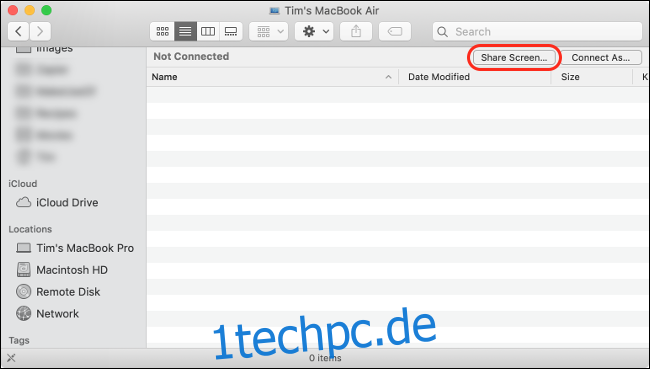
Wenn beide Macs mit derselben Apple-ID angemeldet sind (d.h., sie gehören Ihnen), wird die Freigabesitzung ohne weitere Aufforderung gestartet. Andernfalls müssen Sie sich mit einem gültigen Benutzernamen und Passwort anmelden, wenn Sie eine Verbindung zu einem fremden Computer (z.B. der eines Familienmitglieds oder Kollegen) herstellen möchten.
Die Bildschirmfreigabe von Apple nutzt einen integrierten VNC-Server. Dies bedeutet, dass Sie auch eine beliebige VNC-Viewer-App verwenden können, um eine Verbindung zu Ihrem Mac herzustellen und ihn von einem Nicht-Apple-Gerät aus zu steuern. Stellen Sie sicher, dass Sie die Option „VNC-Viewer können den Bildschirm mit einem Passwort steuern“ unter „Computereinstellungen“ aktivieren, ein Passwort festlegen und dann eine App wie TigerVNC zur Verbindung verwenden.
Da Sie Ihren Bildschirm lokal teilen, sollten Sie eine flüssige Performance erleben. Die Bildschirmauflösung sollte dabei hoch genug sein, um alles gut sehen zu können.
Es ist technisch möglich (durch Öffnen des Ports 5900), sich über VNC über das Internet mit einem Remote-Computer zu verbinden. Davon wird jedoch dringend abgeraten. Das Öffnen des VNC-Ports Ihres Macs für das Internet birgt erhebliche Sicherheitsrisiken. Es gibt sicherere und einfachere Methoden für den Fernzugriff auf Ihren Computer.
Bildschirmfreigabe über das Internet via iMessage
Dank der Funktionalität von iMessage und der Nachrichten-App von Apple können Sie Ihren Bildschirm problemlos mit anderen Personen teilen, die einen Mac, ein iPad oder ein iPhone besitzen. Führen Sie dazu folgende Schritte aus:
Starten Sie einen Chat mit der Person, mit der Sie Ihren Bildschirm teilen möchten.
Klicken Sie oben rechts im Chatfenster auf „Details“.
In dem sich öffnenden Overlay klicken Sie neben dem Namen der Person auf die Schaltfläche für die Bildschirmfreigabe (sie sieht aus wie zwei sich überlappende Rechtecke).
Klicken Sie entweder auf „Einladen, meinen Bildschirm zu teilen“, um Ihren Bildschirm freizugeben, oder auf „Zur Freigabe des Bildschirms bitten“, um den der anderen Person einzusehen.

Nachdem Ihr Gegenüber Ihre Anfrage akzeptiert hat, wird ein FaceTime-Audioanruf gestartet. Damit die andere Person Ihren Mac steuern kann, klicken Sie in der Menüleiste auf die Schaltfläche für die Bildschirmfreigabe und wählen dann „Zulassen, dass [Kontakt] meinen Bildschirm steuert“.
Beachten Sie, dass Sie niemals jemandem erlauben sollten, Ihren Mac zu steuern, wenn Sie dieser Person nicht absolut vertrauen. Um die Kontrolle jederzeit zu widerrufen, klicken Sie auf die Schaltfläche für die Bildschirmfreigabe und deaktivieren Sie die entsprechende Option.
Das Teilen des Bildschirms (oder das Anfordern des Zugriffs auf den Bildschirm einer anderen Person) über das Internet kann Ihre Geduld auf die Probe stellen. Wenn beide Parteien über schnelle Internetverbindungen verfügen, sollte der Vorgang reibungslos verlaufen. Bei schlechter Verbindung kann es sich jedoch wie eine Diashow anfühlen.
Direkte Verbindung über die Bildschirmfreigabe-App
Um die integrierte Bildschirmfreigabe-App zu starten, drücken Sie Befehlstaste + Leertaste, um die Spotlight-Suche zu öffnen, geben Sie „Bildschirmfreigabe“ ein und drücken Sie die Eingabetaste.
Sie werden aufgefordert, einen Hostnamen (z. B. eine VNC- oder lokale Mac-Verbindung) oder eine Apple-ID anzugeben. Wenn Sie die Apple-ID der Person kennen, mit deren Computer Sie sich verbinden möchten (und umgekehrt), können Sie sich direkt verbinden.
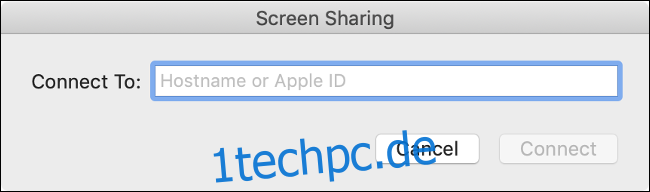
Geben Sie die Apple-ID der anderen Person in das Feld ein und bestätigen Sie mit der Eingabetaste. Apple verwendet die letzte bekannte IP-Adresse des Macs für die Verbindung. iMessage ist hierbei ein gutes Backup, da Sie über diese App parallel mit der Person kommunizieren können.
Bildschirmfreigabe mit einem Windows-PC oder anderen Geräten
Was aber, wenn Sie Ihren Bildschirm mit jemandem teilen möchten, der keinen Mac besitzt? Glücklicherweise ist dies mithilfe von Remote-Desktop-Tools von Drittanbietern recht einfach. Es gibt eine Vielzahl solcher Anwendungen, aber wir empfehlen TeamViewer. Es ist kostenlos für den privaten Gebrauch, benutzerfreundlich, auf den meisten Plattformen verfügbar und erfordert keine Registrierung für die Nutzung.
Laden Sie zuerst TeamViewer herunter und installieren Sie es auf dem Computer, den Sie steuern möchten und auf dem Computer, von dem aus Sie eine Verbindung herstellen. Erlauben Sie TeamViewer gegebenenfalls, Ihren Mac unter Einstellungen > Sicherheit & Datenschutz > Datenschutz > Bedienungshilfen zu steuern.
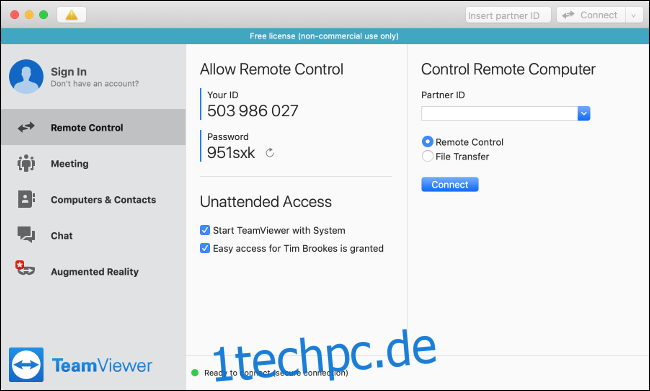
Nach dem Starten von TeamViewer werden Ihnen eine eindeutige ID und ein Passwort angezeigt. Diese Informationen ermöglichen es Ihnen, eine Verbindung zu dem Mac herzustellen, den Bildschirm anzuzeigen und ihn von einem Windows- oder Linux-Rechner oder sogar einem Mobilgerät, wie einem iPhone, zu steuern, sofern die TeamViewer-App vorhanden ist.
Wenn Sie eine unbeaufsichtigte Verbindung zum Remote-Rechner herstellen möchten, müssen Sie sich bei TeamViewer registrieren und den Anweisungen der App folgen, um den unbeaufsichtigten Zugriff einzurichten. Anschließend listet die App alle freigegebenen Computer auf und Sie können sich mit einem Klick verbinden.
Bildschirmfreigabe leicht gemacht
Die Bildschirmfreigabe erweist sich als nützlich, wenn Sie Hilfe bei einem Computerproblem benötigen. Der Fernzugriff auf andere Macs im eigenen Zuhause ermöglicht es Ihnen, alles von einem zentralen Ort aus zu steuern.
Mit einer Remote-Zugriffssoftware (wie TeamViewer) können Sie sogar auf Ihren Arbeitsrechner zugreifen, selbst wenn Sie sich am anderen Ende der Welt aufhalten.
Falls Sie einen Windows-PC besitzen und diesen auf ähnliche Weise einrichten möchten, bietet Microsoft ebenfalls spezielle Tools für die Bildschirmfreigabe und die Steuerung von Remote-Computern an.